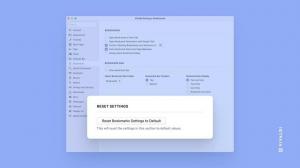Habilitar Near Share no Windows 10
Near Share é um novo recurso do Windows 10, disponível a partir do Windows 10 build 17035. Ele permite ao usuário enviar e receber documentos, fotos, arquivos, vídeos e outros arquivos para outros dispositivos com Windows 10 usando Bluetooth ou Wi-Fi gratuito. Aqui está como habilitar esse novo recurso.
Propaganda
Os desenvolvedores descrevem esse recurso da seguinte maneira.
Digamos que você esteja em uma reunião com seu chefe e precise enviar rapidamente o relatório que está visualizando na tela? Ou você e um irmão estão no sofá usando seus laptops e quer enviar a ele uma captura de tela de sua última criação do Minecraft? Agora você pode compartilhar arquivos e URLs sem fio com PCs próximos usando o novo recurso Near Share.
É assim que parece:

O recurso Near Share está integrado com o Painel de compartilhamento, para que seja acessível a partir de aplicativos da Loja instalados, Borda, e Explorador de arquivos.
Depois de habilitar o Near Share, ele adicionará dispositivos próximos ao painel Share, para que você possa transferir seus arquivos para um dispositivo remoto com dois cliques.
Existem vários métodos para desativar ou ativar o recurso Near Share. Veja como isso pode ser feito. Seu dispositivo deve vir com Bluetooth ou Wi-Fi.
Nota: alguns cartões Wi-Fi podem não funcionar com o Near Share.
Para habilitar o Near Share no Windows 10, faça o seguinte.
- Abrir Definições.
- Vá para Configurações - experiências compartilhadas.

- À direita, habilite a opção Near Share, conforme mostrado abaixo.

Você terminou.
Quando ativado, o Near Share permite que o usuário envie e receba conteúdo com qualquer pessoa que esteja por perto usando Bluetooth ou Wi-Fi Direct. A lista suspensa "Posso compartilhar ou receber conteúdo de" permite ao usuário definir quais dispositivos podem participar da troca de dados. É possível especificar a pasta que irá armazenar os arquivos recebidos.
Habilite o Near Share usando uma ação rápida
- Abrir Centro de Ação.

- Clique em "Expandir" para ver todos os botões de ações rápidas.
- Clique no botão de ação rápida Near Share no Action Center para habilitar o recurso.

Observação: você pode tornar o botão de ação rápida do Near Share visível no modo recolhido ou ocultá-lo. Veja o artigo
Personalize os botões de ação rápida no Action Center do Windows 10
Habilite o Near Share com um ajuste no registro
- Abra o Aplicativo Editor de registro.
- Vá para a seguinte chave do Registro.
HKEY_CURRENT_USER \ Software \ Microsoft \ Windows \ CurrentVersion \ CDP
Veja como acessar uma chave de registro com um clique.
- À direita, modifique ou crie um novo valor DWORD de 32 bits CdpSessionUserAuthzPolicy. Defina-o com um dos seguintes valores:
0 - desabilita o Near Share.
1 - habilitar para 'Meus dispositivos apenas'
2 - habilitar para 'Todos próximos'
Nota: Mesmo se você for executando o Windows de 64 bits você ainda deve criar um valor DWORD de 32 bits. - Agora, modifique ou crie o valor DWORD (32 bits) NearShareChannelUserAuthzPolicy. Defina seus dados de valor para:
0 - desabilita o Near Share.
1 - habilitar para 'Meus dispositivos apenas'
2 - habilitar para 'Todos próximos' - Agora, vá para a chave
HKEY_CURRENT_USER \ Software \ Microsoft \ Windows \ CurrentVersion \ CDP \ SettingsPage
- Colocou o NearShareChannelUserAuthzPolicy valor para
1 - habilitar para 'Meus dispositivos apenas'
2 - habilitar para 'Todos próximos' - Colocou o BluetoothLastDisabledNearShare valor para 0 para desativar o Near Share
- Para que as alterações feitas pelo ajuste do Registro tenham efeito, pode ser necessário sair e entre em sua conta de usuário.
Portanto, você precisa modificar 4 valores DWORD para configurar o recurso. Veja estas capturas de tela:

O conceito por trás do recurso Near Share não é novo no Windows 10. No passado, a Microsoft tinha algo semelhante no Windows Longhorn (Windows Vista). O recurso foi denominado "Pessoas próximas" e usou tecnologias de rede ponto a ponto. Por outro lado, o Near Share pode usar Bluetooth ou WiFi Direct. O Windows 10 será a primeira versão do sistema operacional Windows a ser fornecido com uma maneira fácil e direta de compartilhamento entre dispositivos sem configurar uma rede.